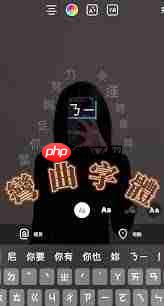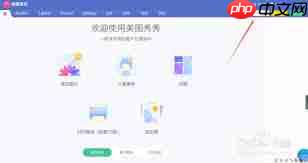美图秀秀如何制作格子字
时间:2025-07-06 | 作者: | 阅读:0美图秀秀作为一款用户友好的图像处理软件,能够帮助我们实现多种有趣的图像效果,其中包括制作格子字。下面,我们将详细介绍如何使用美图秀秀制作出格子字。
准备工作
在开始制作格子字之前,我们需要确保已经安装了美图秀秀软件。如果尚未安装,可以从官方网站下载并安装最新版本。
新建画布
第一步:启动美图秀秀首先,启动美图秀秀软件。在主界面中,点击右上角的“新建”按钮。
第二步:设定画布大小在新建画布的界面中,设定画布的宽度和高度。例如,可以设定为宽度400像素、高度200像素,背景色选择白色。设定完成后,点击“应用”按钮。
输入文字
第三步:添加静态文字在画布上,点击上方的“文字”选项,然后选择“输入静态文字”。在文字编辑框中输入你想要的文字,选择喜欢的网络字体、文字颜色和字号。完成后,点击“应用”按钮。
第四步:保存文字图片点击右上角的“保存”按钮,选择保存路径和文件名,将这张带有文字的图片保存到电脑上。
磨皮与马赛克处理
第五步:磨皮处理点击上方的“美容”选项,然后选择“磨皮”。在磨皮选项中,选择“局部磨皮”,将画笔力度调到最大(或根据个人需要调整)。用磨皮工具在文字上进行磨皮处理,使其看起来模糊且带有晕染效果。完成后,点击“应用”按钮。
第六步:局部马赛克处理接下来,点击上方的“美化”选项,然后选择“局部马赛克”。用画笔工具在文字上涂抹,使其变为马赛克效果。画笔力度可以根据需求调整,一般在40左右。完成后,点击“应用”按钮。
第七步:锐化处理为了使马赛克格子更清晰,点击右侧的“基础”选项,然后选择“锐化特效”。点击多次锐化特效(一般2-3次),直到达到满意的效果。
叠加图片
第八步:插入原始图片右键点击画布,选择“插入一张图片”。在弹出的对话框中,找到并双击之前保存的那张带有文字的图片。
第九步:调整图片大小与融合通过拉伸按钮将插入的图片调整到与原始画布大小一致。调整完成后,右键点击图片,选择“正片叠底(融合)”,将两张图片融合在一起。
完成制作
第十步:保存最终图片完成上述所有步骤后,格子字效果已经成功制作出来。最后,点击右上角的“保存”按钮,将最终的图片保存到指定位置。
通过以上详细步骤,我们可以使用美图秀秀轻松制作出格子字效果。虽然过程略显复杂,但只要按照步骤逐一操作,即可成功制作出满意的效果。希望这篇文章对你有所帮助!
福利游戏
相关文章
更多-

- nef 格式图片降噪处理用什么工具 效果如何
- 时间:2025-07-29
-

- 邮箱长时间未登录被注销了能恢复吗?
- 时间:2025-07-29
-

- Outlook收件箱邮件不同步怎么办?
- 时间:2025-07-29
-

- 为什么客户端收邮件总是延迟?
- 时间:2025-07-29
-

- 一英寸在磁带宽度中是多少 老式设备规格
- 时间:2025-07-29
-

- 大卡和年龄的关系 不同年龄段热量需求
- 时间:2025-07-29
-

- jif 格式是 gif 的变体吗 现在还常用吗
- 时间:2025-07-29
-

- hdr 格式图片在显示器上能完全显示吗 普通显示器有局限吗
- 时间:2025-07-29
大家都在玩
热门话题
大家都在看
更多-

- oke易欧平台注册地址 oke易欧官方注册入口网址
- 时间:2025-08-03
-

- okex欧意注册完整流程图文2025版(含okex官方注册入口)
- 时间:2025-08-03
-

- 《撞车嘉年华2》抢先体验三号大更新将于8月份推出
- 时间:2025-08-03
-

- 如何获取binance官方app最新下载地址 币安交易app v3.1.5
- 时间:2025-08-03
-

- 币安app下载官网最新安卓版 v3.1.5 币安交易所官方版
- 时间:2025-08-03
-

- 《战地6》突击兵遭削弱 无法携带双突击步枪或轻机枪
- 时间:2025-08-03
-

- 《战地6》支持跨平台 但主机玩家可选择不和PC玩家玩
- 时间:2025-08-03
-
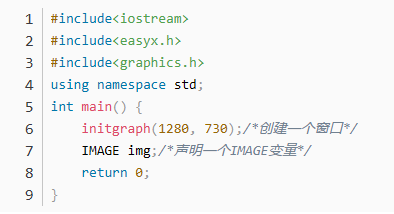
- easyx如何加载图片
- 时间:2025-08-03